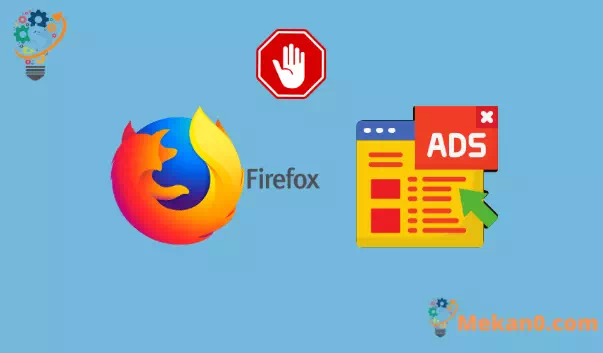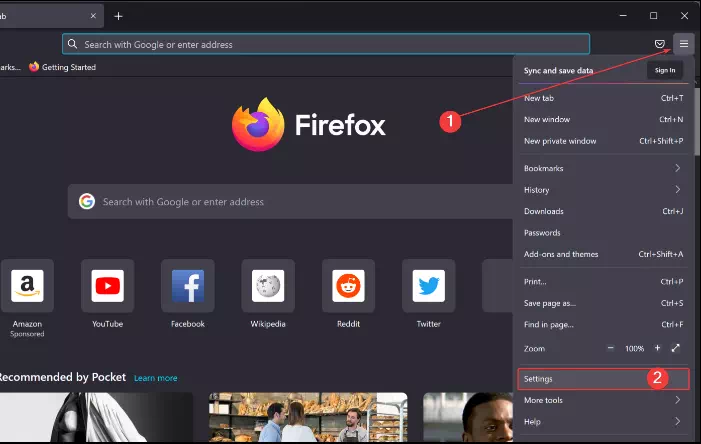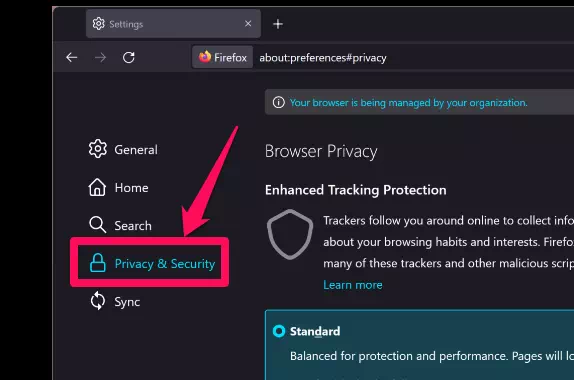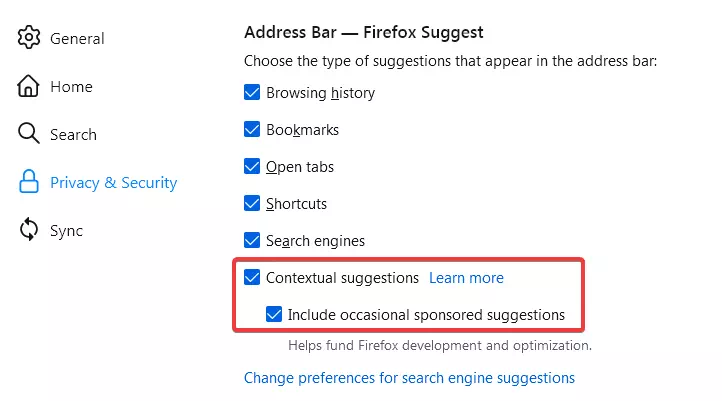Tsis yog txhua tus neeg siv Windows nyiam siv Ntug Browser Lub neej ntawd, cia nws yog Windows 11 lossis Windows 10 PC. Cov neeg feem coob nyiam siv qhov browser thib peb, xws li Google Chrome los yog Mozilla Firefox. Yog tias koj yog tus neeg siv Mozilla Firefox uas tsis nyiam qhov tshwj xeeb Lus nug Koj tab tom nyeem tsab xov xwm raug. Thiab" qhia Ib qho tshwj xeeb ntawm Firefox browser qee zaum qhia kev txhawb nqa lossis kev tawm tswv yim. Yog tias koj xav tshem tawm cov kev tshaj tawm no, koj yuav pom qhov kev daws teeb meem hauv kab lus no.
Dab tsi yog "Qhia" feature hauv Firefox?
Raws li tau hais los saum no, Mozilla Firefox browser muaj qhia Feature uas zoo nkaus li txhawb nqa lossis pom zoo tshaj tawm. Qhov nruab nrab, ib tus neeg tuaj yeem saib txog 4000 tshaj tawm ib hnub. Tab sis yog tias koj xav tau, koj tuaj yeem kaw nws.
Thiab" qhia Ib qho tshwj xeeb ntawm Firefox browser pab koj saib cov ntaub ntawv cuam tshuam thiab cov vev xaib los ntawm kev muab cov lus qhia zoo ib yam li koj qhov tseem ceeb. Tab sis cov no yog them tshaj tawm. Firefox siv tus neeg siv qhov chaw nyob hauv nroog, thiab raws li koj cov lus tseem ceeb; Nws muab cov lus qhia cuam tshuam rau koj. Txawm li cas los xij, tus neeg siv kev ceev ntiag tug tau lav thaum ua haujlwm ntawm cov lus pom zoo.
Koj tuaj yeem pom cov lus qhia los ntawm Firefox lossis nws cov neeg koom tes ntseeg siab hauv qab qhov kev tshawb nrhiav niaj hnub. Cov lus qhia no yog ua raws li tus neeg siv lub browser keeb kwm, bookmarks, thiab qhib tabs.
Ntxiv mus, raws li lub tuam txhab nplooj ntawv txhawb nqa, nws tsuas yog ua haujlwm nrog cov neeg koom tes uas ua raws li Mozilla tus qauv ntiag tug rau Firefox. Cov yam ntxwv no tau nthuav tawm thawj zaug hauv yav dhau los version 92.0, txawm hais tias nws tau tshwm sim thawj zaug hauv cov ntawv tso tawm tam sim no.
Thaum koj hloov kho mus rau qhov tseeb Firefox version, koj yuav pom lub popup nug yog tias koj xav qhib " cov ntsiab lus qhia los yog hloov koj qhov chaw. Yog tias koj qhib nws los ntawm kev ua yuam kev, koj tuaj yeem kaw nws sai.
Yuav ua li cas lov tes taw kev tshaj tawm thiab cov lus qhia hauv Mozilla Firefox?
Txhawm rau lov tes taw kev tshaj tawm hauv Mozilla Firefox, ua raws cov kauj ruam no: -
Kauj ruam 1. Ua ntej, qhib Mozilla Firefox.
Qhov thib ob kauj ruam. Tom ntej no, mus rau sab xis sab xis ntawm qhov browser thiab nyem rau ntawm lub cim hamburger - xaiv Chaw los ntawm cov npe.
Kauj ruam 3. Thaum koj qhib ib nplooj ntawv Chaw , Nyem Kev ceev ntiag tug thiab kev nyab xeeb nyob rau sab laug sidebar.
Kauj ruam 4. Tom ntej no, scroll down mus rau "section" chaw nyob bar Uncheck lub thawv uas nyeem cov ntsiab lus qhia "Thiab" suav nrog cov lus txhawb nqa los ntawm lub sijhawm . "
Qhov ntawd yog nws. Kaw thiab rov qhib Mozilla Firefox browser. Cov lus qhia thiab kev txhawb nqa kev tshaj tawm yuav tsum raug kaw hauv Mozilla Firefox.